- লেখক Jason Gerald [email protected].
- Public 2023-12-16 10:57.
- সর্বশেষ পরিবর্তিত 2025-01-23 12:07.
ভিপিএন মানে ভার্চুয়াল প্রাইভেট নেটওয়ার্ক, যা এক ধরনের নেটওয়ার্ক সংযোগ যা ব্যবহারকারীদের বিশ্বের যেকোনো জায়গা থেকে কম্পিউটার নেটওয়ার্ক অ্যাক্সেস করতে দেয়। এই প্রযুক্তি প্রায়শই ব্যবসায়িক বা শিক্ষাগত উদ্দেশ্যে ব্যবহার করা হয়, কারণ অনেক ভিপিএন ডেটা আরও নিরাপদ এবং ব্যক্তিগতভাবে পাঠানোর জন্য এনক্রিপশন অফার করে। আপনি এমনভাবে উপস্থিত হতে পারেন যেন আপনি অন্য দেশে থাকেন, তাই আপনি যদি একটি বিশেষ দেশ থেকে বিষয়বস্তু প্রদর্শন করতে পারেন যদি সেই দেশটি আন্তর্জাতিক অ্যাক্সেসের অনুমতি না দেয়। সুতরাং, হোস্ট বা প্রদানকারীর কাছ থেকে ভিপিএন নেটওয়ার্ক কেনা এখন আরও জনপ্রিয়। ভিপিএন মালিক আপনার ব্যবহারকারীর তথ্য এবং পাসওয়ার্ড প্রদান করবে যাতে আপনি ভিপিএন এর সাথে সংযোগ স্থাপন করতে পারেন। তারপরে, ইন্টারনেট অ্যাক্সেস সহ যে কোনও কম্পিউটার থেকে সংযোগ করতে সক্ষম হওয়ার জন্য এই পদক্ষেপগুলি অনুসরণ করুন।
ধাপ
একটি ভিপিএন নির্বাচন করা
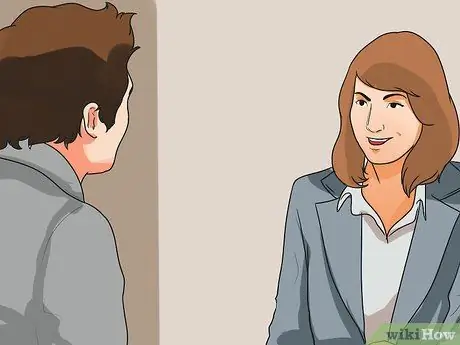
ধাপ 1. উপলব্ধ অ্যাকাউন্টগুলি দেখুন।
আপনি যদি কর্মচারী বা ছাত্র হন, আপনার কোম্পানি বা কলেজ আপনাকে ভিপিএন অ্যাক্সেস দিতে পারে। কর্মচারী বা ছাত্র পরিষেবার মাধ্যমে অ্যাকাউন্টে কীভাবে প্রবেশাধিকার লাভ করবেন তা জিজ্ঞাসা করুন।
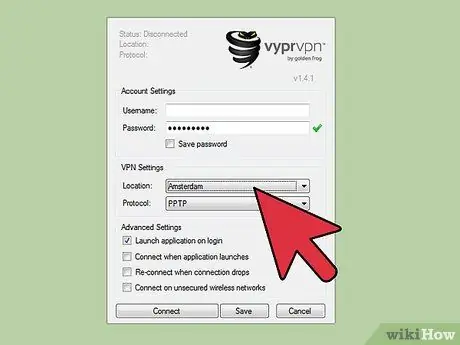
ধাপ 2. নতুন অ্যাকাউন্টের জন্য আপনার কাছে থাকা বিকল্পগুলি দেখুন।
নিরাপত্তার ধরন, গোপনীয়তা, ব্যান্ডউইথের পরিমাণ, আপনার অন্যান্য দেশে আউটগোয়িং সার্ভারের প্রয়োজন কিনা, প্ল্যাটফর্মের প্রয়োজন আছে কিনা, আপনার গ্রাহক পরিষেবা প্রয়োজন কিনা, এবং আপনাকে কত টাকা দিতে হবে তা বিবেচনা করুন। এই নিবন্ধের নীচে "টিপস" এ প্রতিটি সম্পর্কে আরও পড়ুন।
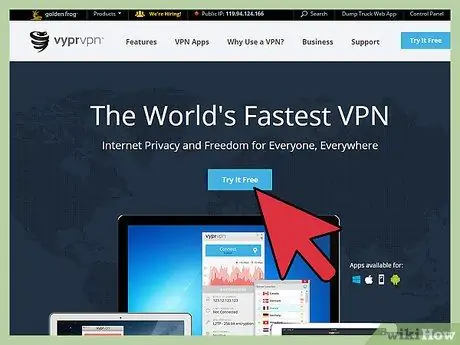
ধাপ 3. নিবন্ধন করুন এবং আপনার অ্যাকাউন্টের তথ্য পান।
আপনি যদি ভিপিএন প্রদানকারীর কাছ থেকে ভিপিএন পরিষেবা কিনে থাকেন তবে আপনাকে সেবার জন্য অর্থ প্রদান করতে হতে পারে। নিবন্ধন এবং অর্থ প্রদানের পরে (অথবা নিশ্চিত করে যে আপনার কোম্পানি বা ক্যাম্পাস এই পরিষেবা প্রদান করে না), প্রদানকারী আপনাকে ভিপিএন অ্যাক্সেস করার জন্য তথ্য প্রদান করবে, যেমন ব্যবহারকারীর নাম, পাসওয়ার্ড এবং আইপি বা সার্ভারের নাম। আপনি আপনার ভিপিএন এর সাথে সংযোগ করার জন্য নিম্নলিখিত পদ্ধতিগুলির মধ্যে একটি ব্যবহার করতে পারেন।
পদ্ধতি 6: উইন্ডোজ ভিস্তা এবং উইন্ডোজ 7 ব্যবহার করে ভিপিএন এর সাথে সংযোগ করুন
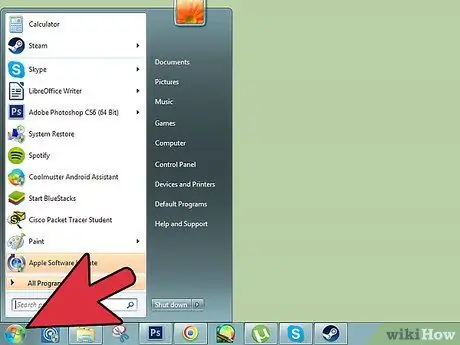
ধাপ 1. "শুরু" ক্লিক করুন।
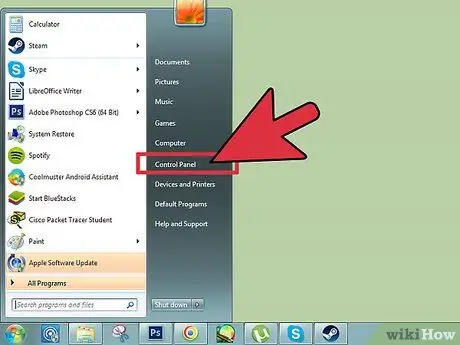
পদক্ষেপ 2. "কন্ট্রোল প্যানেল" নির্বাচন করুন।
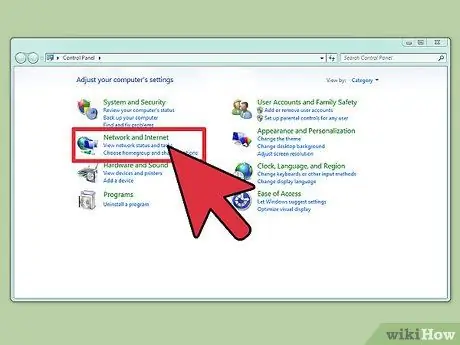
পদক্ষেপ 3. কন্ট্রোল প্যানেল উইন্ডোতে, "নেটওয়ার্ক এবং ইন্টারনেট" ক্লিক করুন।
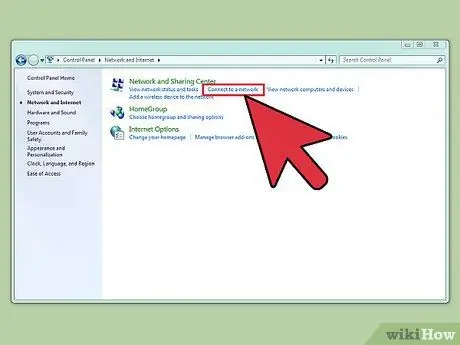
ধাপ 4. "একটি নেটওয়ার্কের সাথে সংযোগ করুন" ক্লিক করুন।
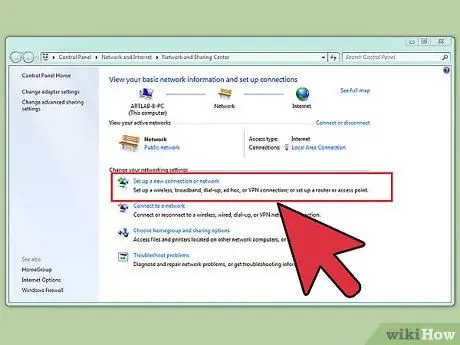
ধাপ 5. "একটি সংযোগ বা নেটওয়ার্ক সেট আপ করুন" নির্বাচন করুন।
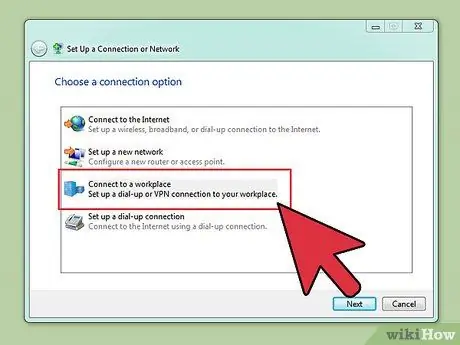
ধাপ 6. "একটি সংযোগ বিকল্প চয়ন করুন" -এ, "একটি কর্মক্ষেত্রে সংযুক্ত করুন" নির্বাচন করুন তারপর "পরবর্তী" ক্লিক করুন।
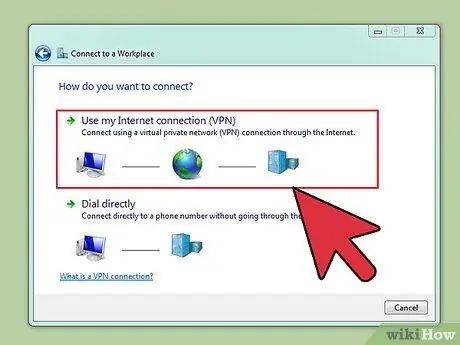
ধাপ 7. "কিভাবে আপনি সংযোগ করতে চান?
"আমার ইন্টারনেট সংযোগ ব্যবহার করুন (ভিপিএন)" নির্বাচন করুন।
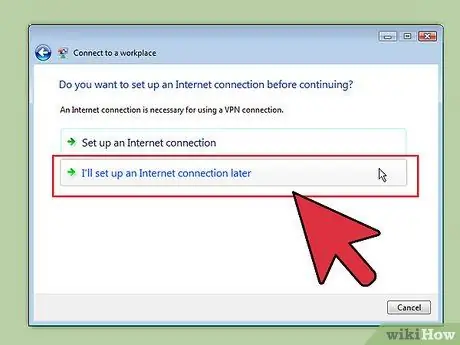
ধাপ 8. একটি উইন্ডো প্রদর্শিত হবে "আপনি কি চালিয়ে যাওয়ার আগে একটি ইন্টারনেট সংযোগ স্থাপন করতে চান"?
"আমি পরে একটি ইন্টারনেট সংযোগ স্থাপন করব" নির্বাচন করুন।
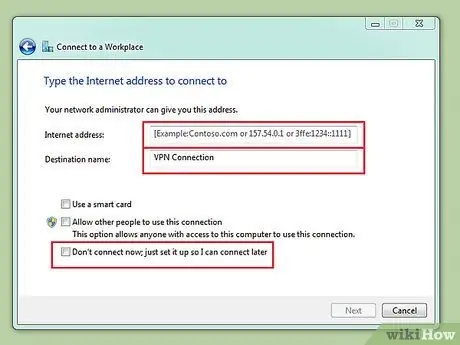
ধাপ 9. আপনাকে দেওয়া সার্ভারের তথ্য লিখুন।
"ইন্টারনেট ঠিকানা" পাঠ্য বাক্সে আইপি ঠিকানা এবং "গন্তব্য নাম" পাঠ্য বাক্সে সার্ভারের নাম লিখুন। "এখন সংযোগ করবেন না; এটি সেট আপ করুন যাতে আমি পরে সংযোগ করতে পারি" এর পাশের বাক্সটি চেক করুন। "পরবর্তী" ক্লিক করুন।
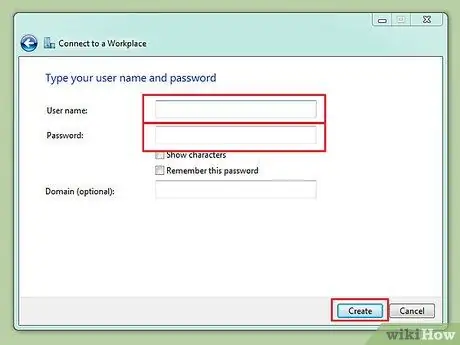
ধাপ 10. আপনার জন্য ভিপিএন মালিক দ্বারা প্রদত্ত ব্যবহারকারীর নাম এবং পাসওয়ার্ড লিখুন।
ব্যবহারকারীর নাম এবং পাসওয়ার্ড মনে রাখতে চেকবক্সে ক্লিক করুন যদি আপনি প্রতিবার সংযোগ করার সময় এটি টাইপ করতে না চান। "তৈরি করুন" এ ক্লিক করুন।
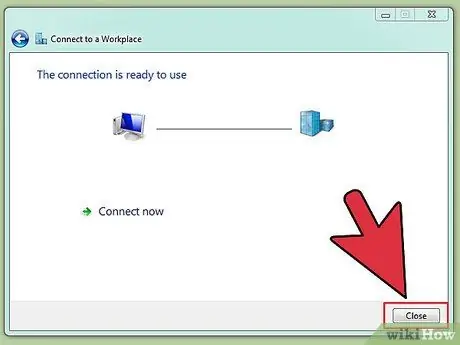
ধাপ 11. "বন্ধ করুন" ক্লিক করুন যখন "সংযোগটি ব্যবহারের জন্য প্রস্তুত" বার্তাটি উপস্থিত হবে।
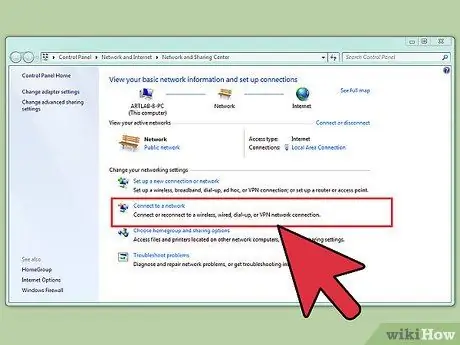
ধাপ 12. "নেটওয়ার্ক এবং শেয়ারিং সেন্টার" শিরোনামের অধীনে "একটি নেটওয়ার্কে সংযোগ করুন" ক্লিক করুন তারপর আপনার তৈরি করা ভিপিএন সংযোগে ক্লিক করুন।
"সংযোগ করুন" ক্লিক করুন।
6 এর মধ্যে পদ্ধতি 2: উইন্ডোজ 8 ব্যবহার করে একটি ভিপিএন এর সাথে সংযোগ করুন
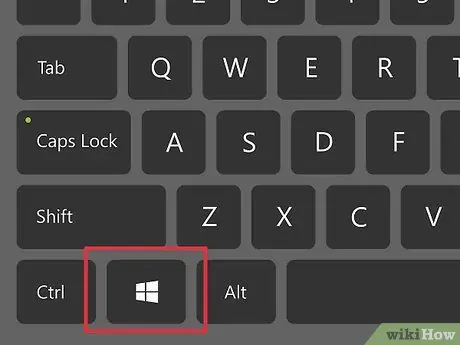
পদক্ষেপ 1. কীবোর্ডে উইন্ডোজ টিপুন এবং "ভিপিএন" অনুসন্ধান করুন।
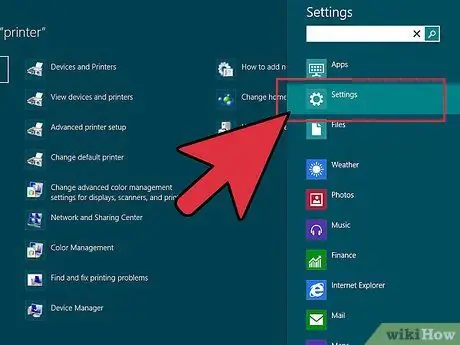
পদক্ষেপ 2. ডান ফলকে "সেটিংস" ক্লিক করুন এবং বাম ফলকে "একটি ভার্চুয়াল প্রাইভেট নেটওয়ার্ক (ভিপিএন) সংযোগ সেট করুন" এ ক্লিক করুন।
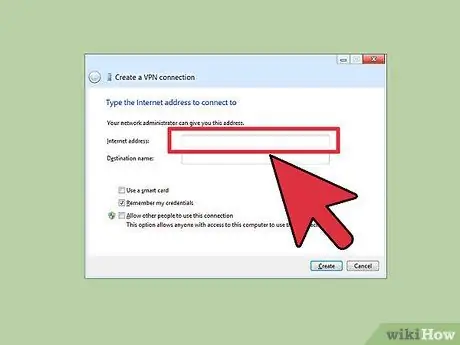
ধাপ 3. "একটি ভিপিএন সংযোগ তৈরি করুন" উইন্ডোতে, একটি বর্ণনামূলক নামের সাথে আপনার ভিপিএন এর ইন্টারনেট ঠিকানা লিখুন।
দ্রুত লগইন করার জন্য "আমার পরিচয়পত্র মনে রাখবেন" বাক্সটি চেক করা আছে তা নিশ্চিত করুন। "তৈরি করুন" এ ক্লিক করুন।
আইপি ঠিকানা কোম্পানি বা ভিপিএন প্রদানকারী প্রদান করে।
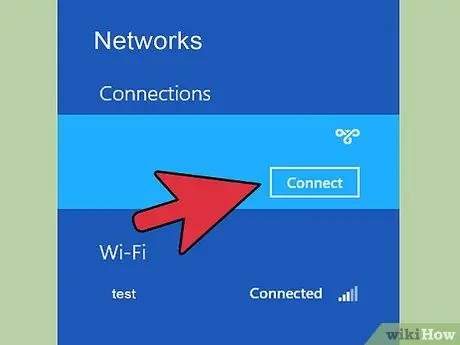
ধাপ 4. "নেটওয়ার্ক" ফলকটি প্রদর্শিত হলে সদ্য নির্মিত ভিপিএন -এর উপরে ঘুরুন।
"সংযোগ" ক্লিক করুন।
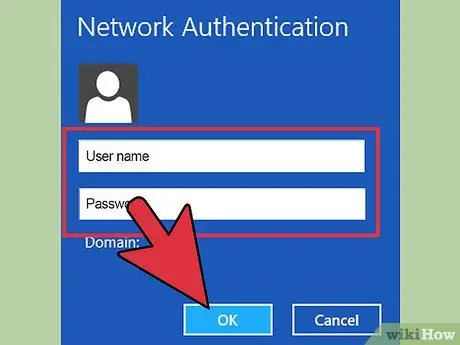
ধাপ 5. ব্যবহারকারীর নাম এবং পাসওয়ার্ড যোগ করুন।
এই তথ্য কোম্পানি বা ভিপিএন প্রদানকারী প্রদান করে। "ঠিক আছে" ক্লিক করুন। আপনি এখন সংযুক্ত।
6 এর মধ্যে পদ্ধতি 3: উইন্ডোজ এক্সপি ব্যবহার করে একটি ভিপিএন এর সাথে সংযোগ করুন
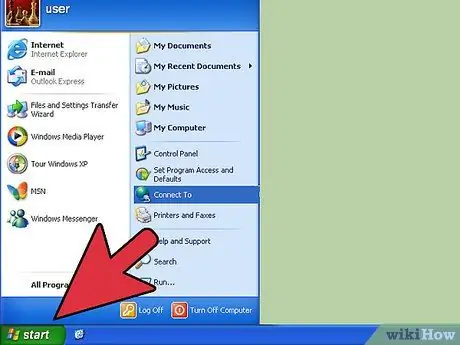
ধাপ 1. "স্টার্ট" বোতামে ক্লিক করুন এবং "কন্ট্রোল প্যানেল" নির্বাচন করুন।
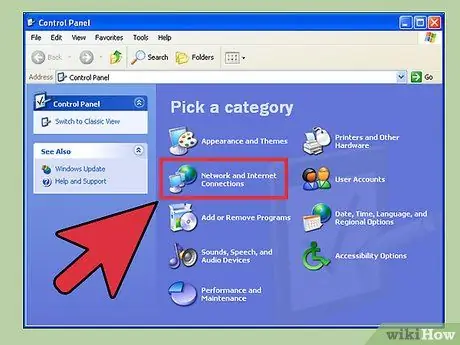
পদক্ষেপ 2. "নেটওয়ার্ক এবং ইন্টারনেট সংযোগ" এবং তারপর "নেটওয়ার্ক সংযোগ" নির্বাচন করুন।
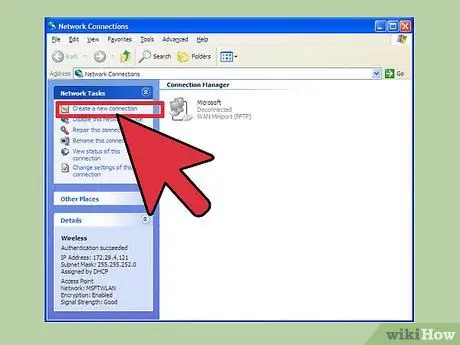
পদক্ষেপ 3. নেটওয়ার্ক টাস্ক শিরোনামে "একটি নতুন সংযোগ তৈরি করুন" সন্ধান করুন।
এটিতে ক্লিক করুন এবং তারপরে "পরবর্তী" ক্লিক করুন। "নতুন সংযোগ উইজার্ডে স্বাগতম" শিরোনামে স্ক্রিনে আবার "পরবর্তী" ক্লিক করুন।
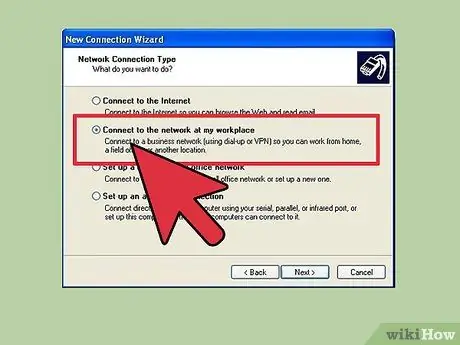
ধাপ 4. "আমার কর্মস্থলে নেটওয়ার্কের সাথে সংযোগ করুন" এর পাশের রেডিও বোতামে ক্লিক করুন।
"পরবর্তী" ক্লিক করুন।
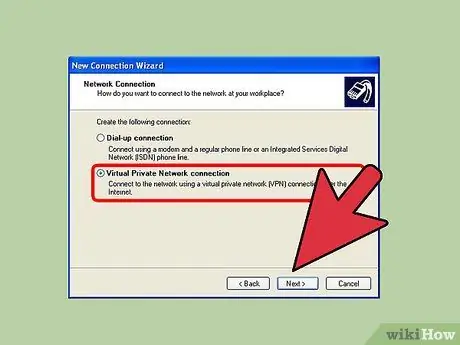
পদক্ষেপ 5. পরবর্তী পৃষ্ঠায় "ভার্চুয়াল প্রাইভেট নেটওয়ার্ক সংযোগ" নির্বাচন করুন এবং "পরবর্তী" ক্লিক করুন।
- আপনি যদি একটি ডায়াল-আপ ইন্টারনেট সংযোগ ব্যবহার করেন, তাহলে আপনি পরবর্তী পৃষ্ঠায় "পাবলিক নেটওয়ার্ক" পৃষ্ঠাটি দেখতে পাবেন। রেডিও বোতামটি নির্বাচন করুন "স্বয়ংক্রিয়ভাবে এই প্রাথমিক সংযোগটি ডায়াল করুন" তারপর "পরবর্তী" ক্লিক করুন।
- যদি আপনি একটি কেবল মডেম বা অন্য ধরনের ইন্টারনেট উৎস ব্যবহার করেন যা সবসময় সংযুক্ত থাকে, "প্রাথমিক সংযোগ ডায়াল করবেন না" ক্লিক করুন।
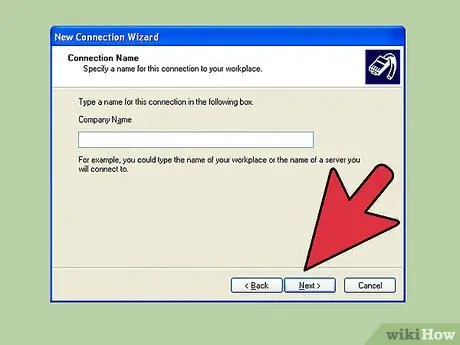
ধাপ 6. "সংযোগের নাম" পৃষ্ঠায় পাঠ্য বাক্সে নতুন সংযোগের জন্য একটি নাম লিখুন এবং "পরবর্তী" ক্লিক করুন।
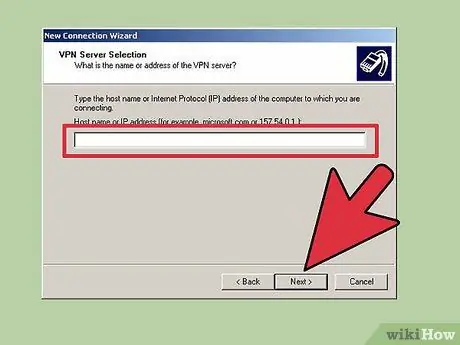
ধাপ 7. যে ভিপিএন সার্ভারের সাথে আপনি সংযোগ করতে চান তার জন্য ডিএনএস সার্ভারের নাম বা আইপি ঠিকানা পূরণ করুন "হোস্ট নাম বা আইপি ঠিকানা" চিহ্নিত পাঠ্য বাক্সে।
"পরবর্তী" ক্লিক করুন এবং তারপরে "সমাপ্ত" ক্লিক করুন।
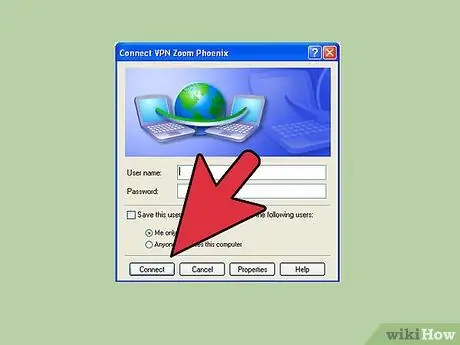
ধাপ 8. ভিপিএন মালিকের দেওয়া ইউজারনেম এবং পাসওয়ার্ড লিখুন।
ভবিষ্যতে ব্যবহারের জন্য এই তথ্য সংরক্ষণ করতে চাইলে বাক্সটি চেক করুন। ভিপিএন এর সাথে সংযোগ করতে "কানেক্ট" ক্লিক করুন।
6 এর 4 পদ্ধতি: ম্যাক ওএস এক্স ব্যবহার করে একটি ভিপিএন এর সাথে সংযোগ করুন
ম্যাকের "নেটওয়ার্ক কানেকশন" টুলটি ম্যাক ওএস এক্সের সব সংস্করণের জন্য পরিবর্তিত হয়নি। যেমন, এই নির্দেশাবলী ভিপিএন সংযোগের মূল বিষয়গুলি প্রতিষ্ঠার জন্য কাজ করবে। যাইহোক, এটি সুপারিশ করা হয় যে আপনি আপনার সিস্টেমকে আপ -টু -ডেট রাখুন যাতে কোনো নিরাপত্তা ত্রুটি দূর করা যায়, সেইসাথে আপনার ভিপিএন সংযোগ কনফিগার করার জন্য নতুন উন্নত বিকল্পগুলি (যেমন সার্টিফিকেট ব্যবহার করা) অ্যাক্সেস করুন।
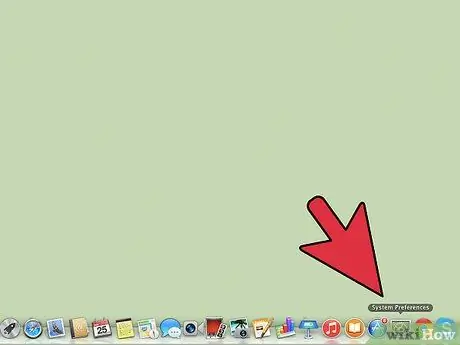
ধাপ 1. অ্যাপল মেনু নির্বাচন করুন এবং "সিস্টেম পছন্দ" নির্বাচন করুন।
"নেটওয়ার্ক" লেবেলযুক্ত আইকনে ক্লিক করুন।
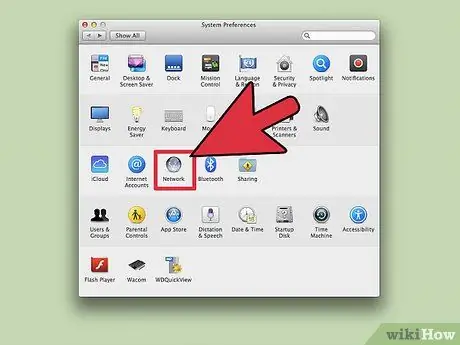
ধাপ 2. উইন্ডোর বাম পাশের সাইডবারে নেটওয়ার্কগুলির তালিকা দেখুন।
একটি নতুন সংযোগ যুক্ত করতে তালিকার নীচে প্লাস চিহ্নটিতে ক্লিক করুন।
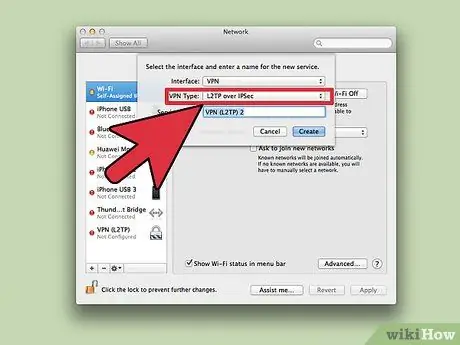
ধাপ 3.. "ভিপিএন" নির্বাচন করতে ড্রপ-ডাউন মেনু ব্যবহার করুন যখন একটি উইন্ডো আপনাকে ইন্টারফেস নির্বাচন করতে বলবে।
একটি সংযোগ প্রোটোকল নির্বাচন করুন। Mac OS X Yosemite "L2TP over IPSec", "PPTP" বা "Cisco IPSec" VPN প্রোটোকল প্রকার সমর্থন করে। আপনি এই নিবন্ধের নীচে "টিপস" বিভাগে এই সম্পর্কে আরও পড়তে পারেন। ভিপিএন এর জন্য একটি নাম লিখুন এবং তারপরে "তৈরি করুন" এ ক্লিক করুন।
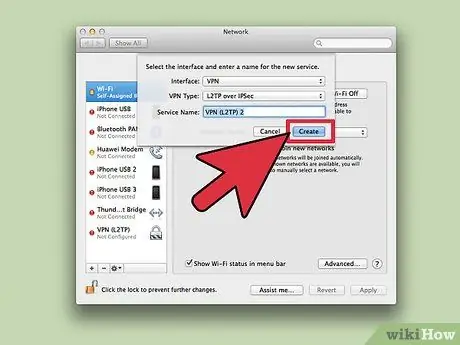
ধাপ 4. নেটওয়ার্ক স্ক্রিনে ফিরে যান এবং বাম সাইডবারের তালিকা থেকে আপনার নতুন ভিপিএন সংযোগ নির্বাচন করুন।
ড্রপ-ডাউন মেনু থেকে "কনফিগারেশন যুক্ত করুন" নির্বাচন করুন। প্রদর্শিত পাঠ্য বাক্সে আপনার ভিপিএন এর নাম লিখুন এবং "তৈরি করুন" ক্লিক করুন।
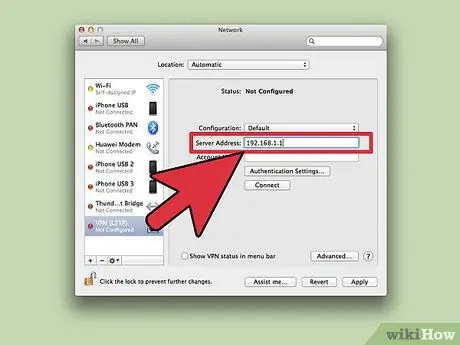
পদক্ষেপ 5. সার্ভারের ঠিকানা এবং অ্যাকাউন্টের নাম লিখুন যা ভিপিএন মালিক আপনাকে দুটি পাঠ্য বাক্সে দিয়েছেন।
সরাসরি "অ্যাকাউন্ট নাম" পাঠ্য বাক্সের নীচে "প্রমাণীকরণ সেটিংস" ক্লিক করুন।
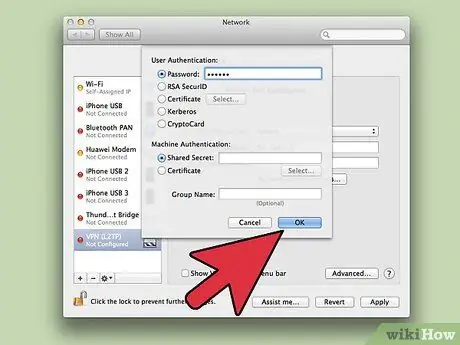
ধাপ 6. "পাসওয়ার্ড" রেডিও বোতামে ক্লিক করুন এবং ভিপিএন মালিক আপনাকে যে পাসওয়ার্ড দিয়েছেন তা লিখুন।
"শেয়ার্ড সিক্রেট" রেডিও বাটনে ক্লিক করুন এবং আপনাকে দেওয়া তথ্য লিখুন। "ঠিক আছে" ক্লিক করুন।
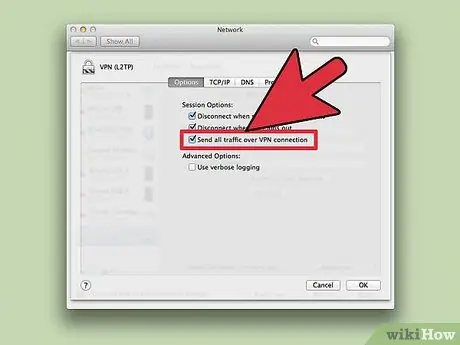
ধাপ 7. "উন্নত" বোতামটি আলতো চাপুন এবং নিশ্চিত করুন যে "ভিপিএন সংযোগে সমস্ত ট্র্যাফিক পাঠান" এর পাশের বাক্সটি চেক করা আছে।
"ওকে" ক্লিক করুন এবং তারপরে "প্রয়োগ করুন" ক্লিক করুন। আপনার নতুন ভিপিএন সংযোগের সাথে সংযোগ করতে "সংযোগ করুন" এ ক্লিক করুন।
6 এর মধ্যে 5 টি পদ্ধতি: iOS ব্যবহার করে একটি VPN এর সাথে সংযোগ করুন
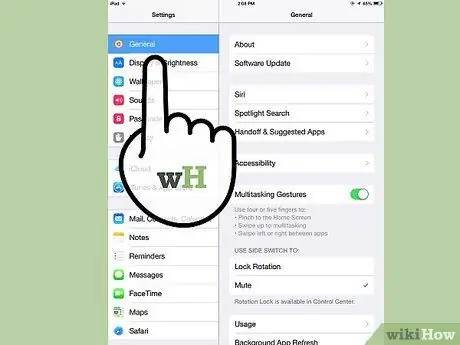
ধাপ 1. "সেটিংস" এ ক্লিক করুন এবং তারপর "সাধারণ" নির্বাচন করুন।
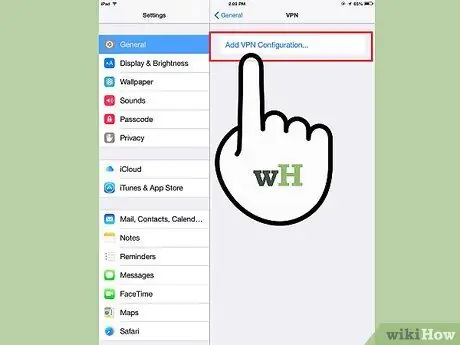
ধাপ 2. খুব নীচে স্ক্রোল করুন এবং "ভিপিএন" নির্বাচন করুন।
"ভিপিএন কনফিগারেশন যোগ করুন" ক্লিক করুন।
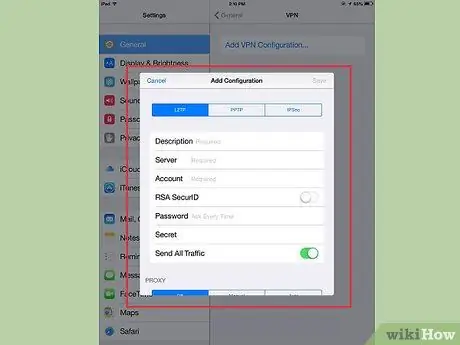
পদক্ষেপ 3. সংযোগ প্রোটোকল নির্বাচন করুন।
উপরের বারে আপনি দেখতে পাবেন যে iOS তিন ধরনের প্রোটোকল প্রদান করে: L2TP, PPTP, এবং IPSec। যদি আপনার ভিপিএন কোনো কোম্পানি প্রদান করে থাকে, তাহলে কোম্পানি সম্ভবত আপনাকে ব্যবহারের প্রোটোকল বলবে। আপনি যদি স্ব-হোস্টেড ভিপিএন ব্যবহার করছেন, তাহলে নিশ্চিত করুন যে আপনি আপনার ক্যারিয়ার সমর্থন করে এমন প্রোটোকল ব্যবহার করছেন।
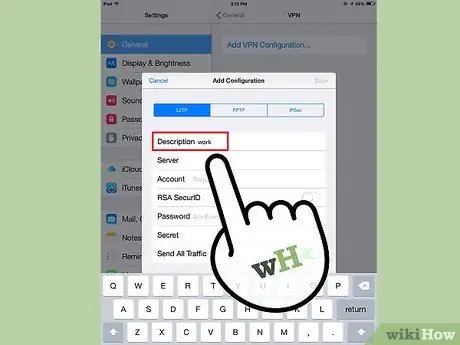
ধাপ 4. একটি বিবরণ লিখুন।
আপনি যা চান তা হতে পারে। উদাহরণস্বরূপ, যদি এই ভিপিএন কাজের জন্য হয়, আপনি "ওয়ার্ক" যোগ করতে পারেন। আপনি যদি অন্য দেশে নেটফ্লিক্স দেখার জন্য এই ভিপিএন ব্যবহার করার পরিকল্পনা করেন, আপনি এটিকে "কানাডিয়ান নেটফ্লিক্স" বলতে পারেন, উদাহরণস্বরূপ।
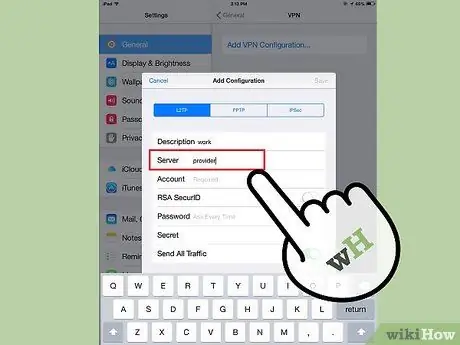
পদক্ষেপ 5. আপনার সার্ভারের তথ্য লিখুন।
এই তথ্য ভিপিএন প্রদানকারী বা আপনার কোম্পানি প্রদান করেছে।
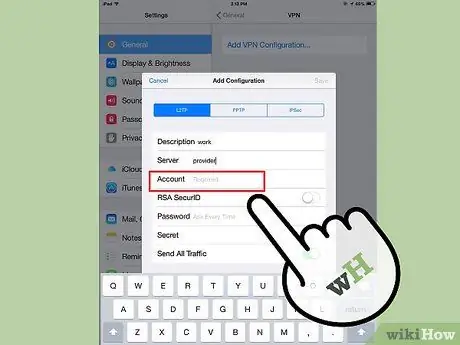
ধাপ 6. "অ্যাকাউন্ট" নামটি লিখুন।
এই ক্ষেত্রটি ব্যবহারকারীর নামকে বোঝায় যা সম্ভবত তৈরি করা হয়েছিল যখন আপনি কোনও ভিপিএন কেনা বা কোনও সংস্থার দ্বারা সরবরাহ করা হয়েছিল।
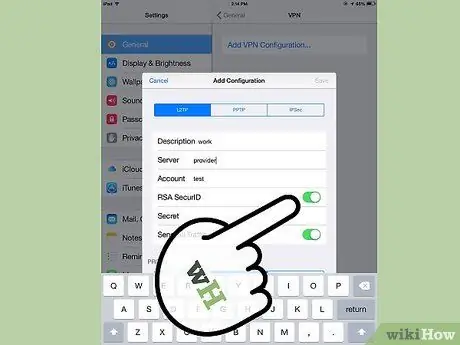
ধাপ 7. যদি আপনি এই ধরনের প্রমাণীকরণ ব্যবহার করেন তবে "RSA SecurID" সক্ষম করুন
এটি সক্রিয় করতে, ধূসর বোতামটি আলতো চাপুন। রঙটি সবুজ হয়ে গেলে এই বৈশিষ্ট্যটি সক্রিয় করা হয়। আরএসএ সিকিউরিড উভয় হার্ডওয়্যার এবং সফ্টওয়্যার মেকানিজম নিয়ে গঠিত যা নির্দিষ্ট সময়ের মধ্যে ব্যবহারকারীদের যাচাই করার জন্য কী তৈরি করে। সম্ভবত আপনি একটি পেশাদারী সেটিং RSA SecurID আছে।
- IPSec এ RSA SecurID সক্ষম করতে, "সার্টিফিকেট ব্যবহার করুন" বোতামটি আলতো চাপুন যাতে এটি সবুজ হয়ে যায়। "RSA SecurID" নির্বাচন করার পর, "সংরক্ষণ করুন" ক্লিক করুন।
- IPSec আপনাকে CRYPTOCard, অথবা ডিফল্ট.cer,.crt,.der,.p12, এবং.pfx ফরম্যাটে কোন সার্টিফিকেট ব্যবহার করার অনুমতি দেবে।
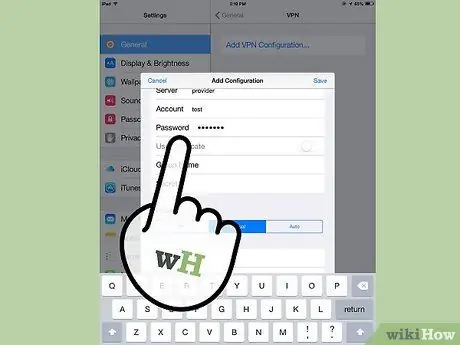
ধাপ 8. "পাসওয়ার্ড" পূরণ করুন।
আপনার পাসওয়ার্ড সম্ভবত ব্যবহারকারীর নাম সহ প্রদান করা হয়েছে। আপনি না জানলে আপনার কোম্পানি বা ভিপিএন প্রদানকারীর সাথে পরামর্শ করুন।
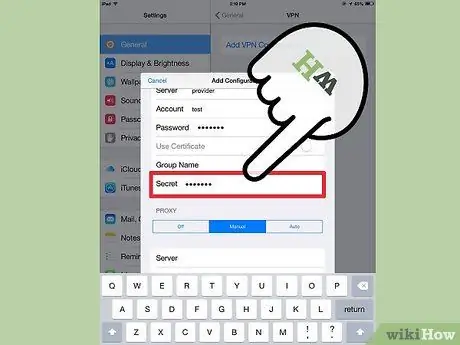
ধাপ 9. আপনার প্রয়োজন হলে "গোপন" পূরণ করুন।
আপনার অ্যাকাউন্টকে আরও প্রমাণীকরণের জন্য "গোপন" ব্যবহার করা হয়। আরএসএ সিকিউর আইডি -তে "কী" -এর মতো, "সিক্রেট" সাধারণত আপনার প্রদানকারী বা সংস্থার দেওয়া অক্ষর এবং সংখ্যার একটি স্ট্রিং। যদি এই তথ্য প্রদান করা না হয়, তাহলে আপনাকে এই ক্ষেত্রে কিছু প্রবেশ করতে হবে না, অথবা আপনাকে "গোপনীয়তার" জন্য প্রদানকারী বা কোম্পানির সাথে যোগাযোগ করতে হতে পারে।
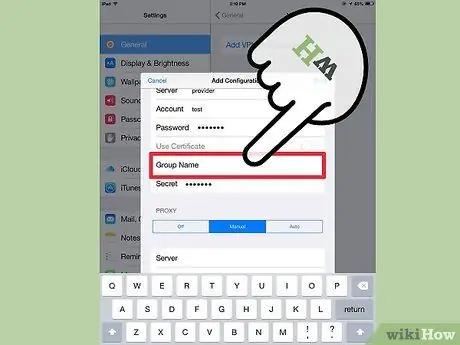
পদক্ষেপ 10. প্রয়োজনে IPSec সংযোগের জন্য "গ্রুপের নাম" পূরণ করুন।
আবার, এই তথ্যটি আপনাকে প্রদান করা হয়েছে, তাই যদি আপনার কোম্পানি বা প্রদানকারী এই তথ্যটি ভাগ করে থাকে তবে তা পূরণ করুন। যদি না হয়, সম্ভাবনা আছে, আপনি এটি খালি রাখতে পারেন।
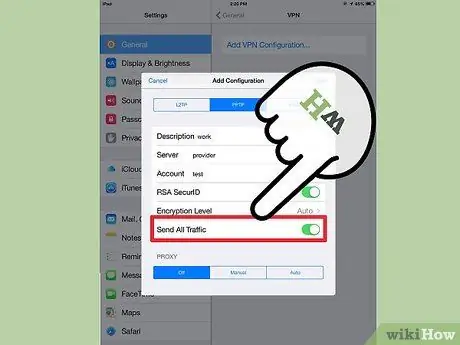
ধাপ 11. "সমস্ত ট্রাফিক পাঠান" -এ ভিপিএন -এর মাধ্যমে আপনি আপনার সমস্ত ইন্টারনেট ট্রাফিক পাঠাতে চান কিনা তা চয়ন করুন।
এই ক্ষেত্রের পাশের বোতামে ক্লিক করুন এবং নিশ্চিত করুন যে এটি সবুজ রঙে হাইলাইট করা আছে, যদি আপনি চান যে আপনার সমস্ত ইন্টারনেট ট্রাফিক ভিপিএন দিয়ে যেতে পারে।
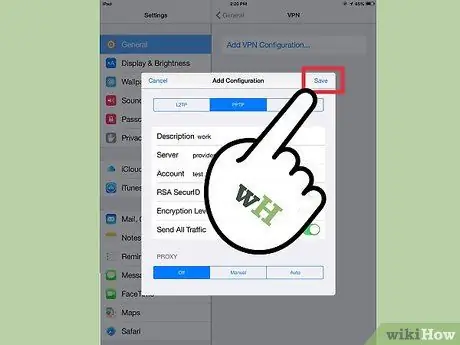
ধাপ 12. সেটিংস সংরক্ষণ করতে উপরের ডান কোণে "সংরক্ষণ করুন" ক্লিক করুন।
এই মুহুর্তে, ভিপিএন সংযোগ করবে।
- আপনি উপযুক্ত বোতামটি ক্লিক করে ভিপিএন সংযোগ পরিবর্তন করতে পারেন বা প্রধান "সেটিংস" পৃষ্ঠা থেকে এটি অক্ষম করতে পারেন। যদি বোতামটি সবুজ হয় তবে এর অর্থ আপনি সংযুক্ত। যদি বোতামটি ধূসর হয় তবে এর অর্থ আপনি সংযুক্ত নন। এই বোতামটি "Wi-Fi" এর ঠিক নীচে প্রদর্শিত হবে।
- যদি আপনার ফোন একটি ভিপিএন সংযোগ ব্যবহার করে, তাহলে একটি বাক্সে ক্যাপিটাল অক্ষর "ভিপিএন" নিয়ে ফোনের উপরের বাম দিকে একটি আইকন উপস্থিত হবে।
6 এর পদ্ধতি 6: অ্যান্ড্রয়েড ওএস ব্যবহার করে ভিপিএন -এর সাথে সংযোগ করুন

ধাপ 1. "মেনু" এ যান।
ওপেন সেটিংস.
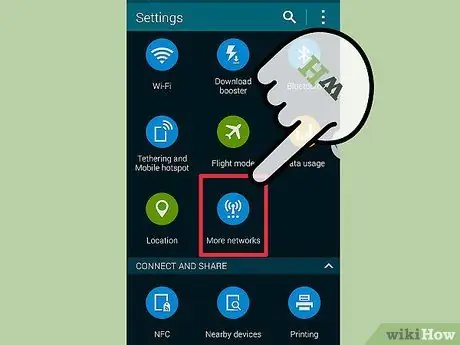
পদক্ষেপ 2. আপনার অ্যান্ড্রয়েড সংস্করণের উপর নির্ভর করে "ওয়্যারলেস অ্যান্ড নেটওয়ার্কস" বা "ওয়্যারলেস কন্ট্রোলস" খুলুন।
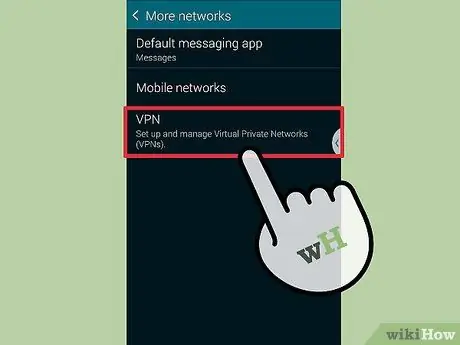
ধাপ 3. "ভিপিএন সেটিংস" নির্বাচন করুন।
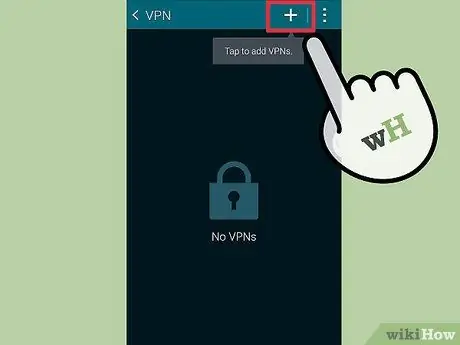
ধাপ 4. "ভিপিএন যোগ করুন" নির্বাচন করুন।
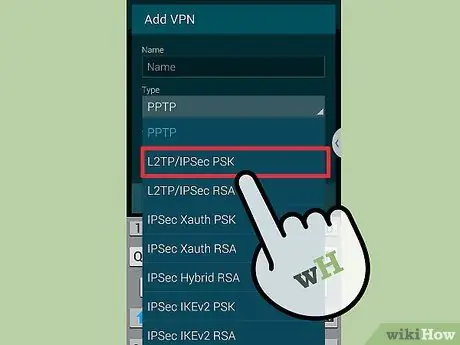
পদক্ষেপ 5. আপনার পছন্দের প্রোটোকলের উপর নির্ভর করে "পিপিটিপি ভিপিএন যোগ করুন" বা "এল 2 টিপি/আইপিএসসি পিএসকে ভিপিএন যোগ করুন" নির্বাচন করুন।
আরও তথ্যের জন্য এই নিবন্ধের নীচে "টিপস" দেখুন।
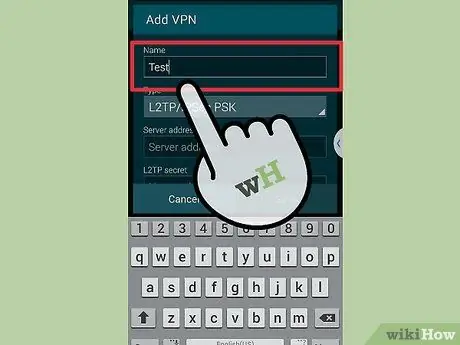
ধাপ 6. "ভিপিএন নাম" নির্বাচন করুন এবং ভিপিএন এর জন্য একটি বর্ণনামূলক নাম লিখুন।
আপনি যা চান তা হতে পারে।
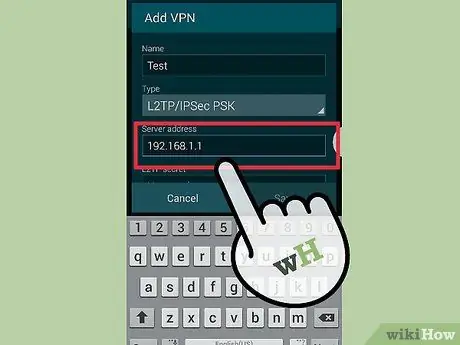
ধাপ 7. "VPN সার্ভার সেট করুন" নির্বাচন করুন এবং সার্ভারের IP ঠিকানা লিখুন।
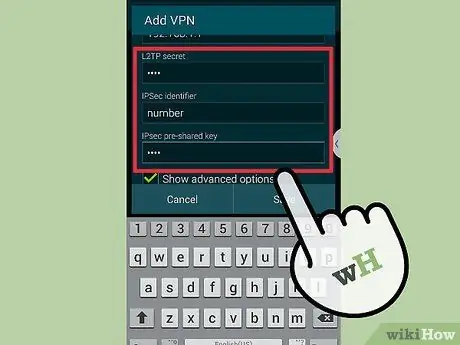
ধাপ 8. আপনার এনক্রিপশন সেটিংস সেট করুন।
আপনার ভিপিএন প্রদানকারীর সাথে যোগাযোগ করুন, সংযোগটি এনক্রিপ্ট করা হবে কি না।
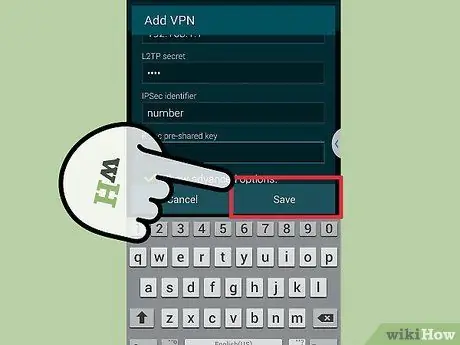
ধাপ 9. মেনু খুলুন এবং "সংরক্ষণ করুন" নির্বাচন করুন।
সেভ পাসওয়ার্ড দিয়ে আপনাকে অপারেশন নিশ্চিত করতে বলা হতে পারে। এটি আপনার অ্যান্ড্রয়েড ডিভাইসের পাসওয়ার্ড এবং ভিপিএন পাসওয়ার্ড নয়।
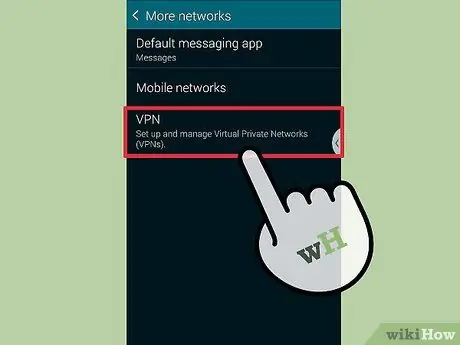
ধাপ 10. মেনু খুলুন এবং "সেটিংস" নির্বাচন করুন।
"ওয়্যারলেস এবং নেটওয়ার্ক" বা "ওয়্যারলেস কন্ট্রোলস" নির্বাচন করুন।
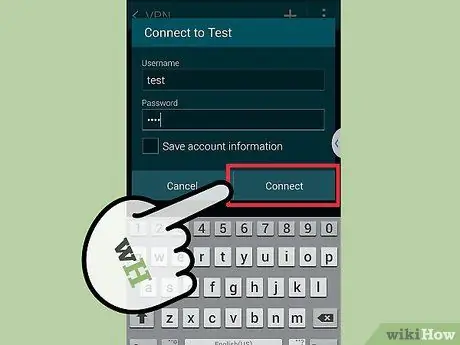
ধাপ 11. তালিকা থেকে আপনার তৈরি করা VPN কনফিগারেশন নির্বাচন করুন।
তোমার ব্যবহৃত নাম এবং গোপনশব্দ প্রবেশ করাও। "ব্যবহারকারীর নাম মনে রাখুন" নির্বাচন করুন এবং "সংযোগ করুন" নির্বাচন করুন। আপনি এখন ভিপিএন এর মাধ্যমে সংযুক্ত। আপনি একটি ভিপিএন এর সাথে সংযুক্ত তা নির্দেশ করতে উপরের বারে একটি বোতাম আইকন উপস্থিত হবে।
পরামর্শ
- সংযোগ করার জন্য একটি প্রোটোকল নির্বাচন করার সময়, আপনি কীভাবে ভিপিএন ব্যবহার করবেন তা বিবেচনা করুন। PPTP ওয়াই-ফাইয়ের জন্য দ্রুত বলে পরিচিত, কিন্তু L2TP বা IPSec এর চেয়ে কম নিরাপদ। তাই আপনার জন্য নিরাপত্তা গুরুত্বপূর্ণ হলে L2TP বা IPSec ব্যবহার করুন। আপনি যদি কাজের উদ্দেশ্যে ভিপিএন এর সাথে সংযুক্ত হন, তাহলে সম্ভবত আপনার কোম্পানির একটি পছন্দসই প্রোটোকল রয়েছে। আপনি যদি ভিপিএন হোস্ট ব্যবহার করেন তবে নিশ্চিত করুন যে আপনি তাদের সমর্থন করা একটি প্রোটোকল ব্যবহার করছেন।
- ভিপিএন প্রদানকারীর কাছ থেকে ভিপিএন পরিষেবা কেনার সময়, আপনি যে ধরণের নিরাপত্তা চান তা বিবেচনা করুন। আপনি যদি ডকুমেন্ট, ইমেইল পাঠাতে, অথবা ওয়েবকে আরো নিরাপদে সার্ফ করতে ভিপিএন ব্যবহার করতে চান, তাহলে এমন হোস্টের সাথে সাইন আপ করুন যা এসএসএল (টিএলএস নামেও পরিচিত) বা আইপিসেকের মতো এনক্রিপশন অফার করে। SSL হল নিরাপত্তা এনক্রিপশনের বহুল ব্যবহৃত রূপ। এনক্রিপশন অননুমোদিত ব্যবহারকারীদের কাছ থেকে ডেটা অস্পষ্ট করার একটি উপায়। আপনি এনক্রিপশনের জন্য "পয়েন্ট টু পয়েন্ট টানেলিং প্রোটোকল" (PPTP) এর পরিবর্তে OpenVPN ব্যবহার করে এমন একটি হোস্টও চয়ন করতে পারেন। সাম্প্রতিক বছরগুলোতে PPTP- এর বেশ কয়েকটি নিরাপত্তা দুর্বলতা রয়েছে; যেখানে ওপেনভিপিএন সাধারণত আরো নিরাপদ এনক্রিপশন হিসেবে বিবেচিত হয়।
- ভিপিএন প্রদানকারীর কাছ থেকে ভিপিএন পরিষেবা কেনার সময়, আপনি কতটা গোপনীয়তা চান তা বিবেচনা করুন। কিছু হোস্ট ব্যবহারকারীর কার্যকলাপ লগ করতে পারে যা অবৈধ হলে কর্তৃপক্ষের কাছে হস্তান্তর করা যেতে পারে। আপনি যদি আপনার ব্রাউজিং বা ডেটা ট্রান্সফার গোপনীয় করতে চান, তাহলে একটি ভিপিএন প্রদানকারী বেছে নিন যা ব্যবহারকারীর লগ রাখে না।
- ভিপিএন প্রদানকারীর কাছ থেকে ভিপিএন পরিষেবা কেনার সময়, আপনার ভিপিএন -এর ব্যান্ডউইথ প্রয়োজনীয়তা সম্পর্কে চিন্তা করুন। ব্যান্ডউইথ নির্ধারণ করে কতটা ডাটা ট্রান্সফার করা যায়। উচ্চ মানের ভিডিও এবং অডিও আকারে বড়, এইভাবে পাঠ্য বা চিত্রের চেয়ে বেশি ব্যান্ডউইথ প্রয়োজন। আপনি যদি কেবল ইন্টারনেট সার্ফ করতে বা ব্যক্তিগত নথি স্থানান্তর করতে একটি ভিপিএন ব্যবহার করতে চান, তবে বেশিরভাগ হোস্ট এটি দ্রুত এবং সহজে করার জন্য পর্যাপ্ত ব্যান্ডউইথ সরবরাহ করে। যাইহোক, যদি আপনি ভিডিও বা অডিও স্ট্রিম করতে চান, যেমন নেটফ্লিক্স দেখা বা বন্ধুদের সাথে ইন্টারনেট গেম খেলতে, একটি ভিপিএন হোস্ট নির্বাচন করুন যা সীমাহীন ব্যান্ডউইথের অনুমতি দেয়।
- ভিপিএন প্রদানকারীর কাছ থেকে ভিপিএন পরিষেবা কেনার সময়, আপনি আপনার দেশের বাইরে সামগ্রী অ্যাক্সেস করবেন কিনা তা বিবেচনা করুন। ইন্টারনেট ব্রাউজ করার সময়, আপনার ঠিকানা আপনাকে দেখাবে যে আপনি কোথায় আছেন। এটিকে "আইপি ঠিকানা" বলা হয়। আপনি যদি অন্য দেশে বিষয়বস্তু অ্যাক্সেস করার চেষ্টা করছেন, আপনার আইপি ঠিকানা এটির অনুমতি নাও দিতে পারে, কারণ সেই দেশ এবং আপনার দেশের মধ্যে বিষয়বস্তুর আইনগত অধিকার সংক্রান্ত চুক্তি নাও হতে পারে। যাইহোক, আপনি একটি "আউটগোয়িং সার্ভার" সহ একটি ভিপিএন হোস্ট ব্যবহার করতে পারেন যা আপনার আইপি ঠিকানা প্রদর্শন করবে যেন আপনি সেই দেশে আছেন। এইভাবে, আপনি একটি বহির্গামী সার্ভার ব্যবহার করে অন্যান্য দেশে সামগ্রী অ্যাক্সেস করতে পারেন। এটি করার জন্য একটি ভিপিএন হোস্ট নির্বাচন করার সময়, আপনার হোস্টের সার্ভারের অবস্থানগুলি নিশ্চিত করুন যাতে তারা যে দেশে থেকে সামগ্রী অ্যাক্সেস করতে চান সেগুলিতে তাদের সার্ভার রয়েছে।
- ভিপিএন প্রদানকারীর কাছ থেকে ভিপিএন পরিষেবা কেনার সময়, কোন প্ল্যাটফর্মটি ব্যবহার করবেন তা বিবেচনা করুন। আপনি কি আপনার ফোন বা কম্পিউটার ব্যবহার করতে চান? আপনি যদি অনেক ভ্রমণ করেন এবং মোবাইল ফোন যেমন ট্যাবলেট বা ট্যাবলেট ব্যবহার আপনার জন্য গুরুত্বপূর্ণ হয়, তাহলে নিশ্চিত করুন যে আপনার পছন্দের ভিপিএন হোস্ট সেই সংযোগ সমর্থন করে অথবা সেই মোবাইল ডিভাইসের জন্য একটি অ্যাপ সরবরাহ করে।
- ভিপিএন সরবরাহকারী থেকে ভিপিএন পরিষেবা কেনার সময়, আপনার গ্রাহক পরিষেবা প্রয়োজন কিনা তা বিবেচনা করুন। রিভিউ পড়ুন এবং দেখুন কোন ধরনের ভিপিএন হোস্ট গ্রাহকদের প্রদান করে। কিছু হোস্ট শুধুমাত্র ফোন সমর্থন প্রদান করে, অন্যরা চ্যাট বা ইমেইল সহায়তা প্রদান করতে পারে। আপনার ব্যবহারের জন্য সবচেয়ে সুবিধাজনক গ্রাহক সহায়তা প্রদান করে এমন পরিষেবাটি সন্ধান করা গুরুত্বপূর্ণ। আপনি গ্রাহক সহায়তার গুণমানকে আরও ভালভাবে মূল্যায়ন করতে সার্চ ইঞ্জিনগুলিতে (যেমন গুগল) পর্যালোচনাগুলি অনুসন্ধান করতে পারেন।
- ভিপিএন প্রদানকারীর কাছ থেকে ভিপিএন পরিষেবা কেনার সময়, খরচটি বিবেচনা করুন। কিছু ভিপিএন হোস্ট (যেমন ওপেন ভিপিএন) একটি বিনামূল্যে পরিষেবা প্রদান করে; তবে পছন্দগুলি সীমিত। যেহেতু অনেক প্রতিদ্বন্দ্বী ভিপিএন পরিষেবা রয়েছে, তাই দাম এবং কিছু হোস্ট অফার করে এমন পরিষেবার তুলনা করতে আপনার সময় নিন। আপনি যে সমস্ত পরিষেবা চান তা পেতে পারেন এবং একটি হোস্টে অন্যের চেয়ে কম খরচ করতে পারেন।






